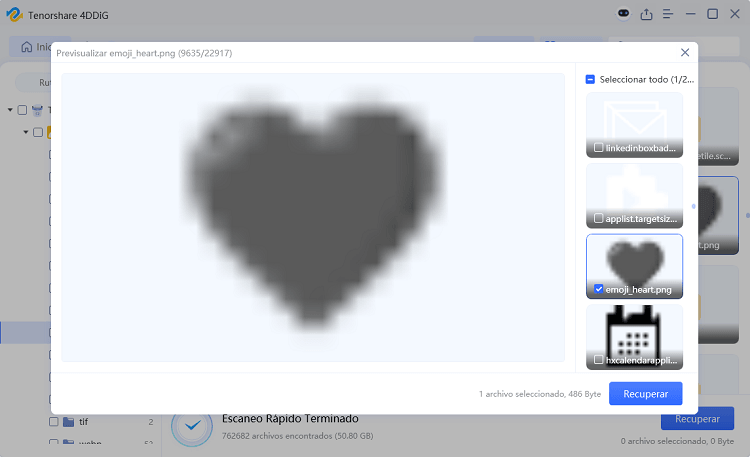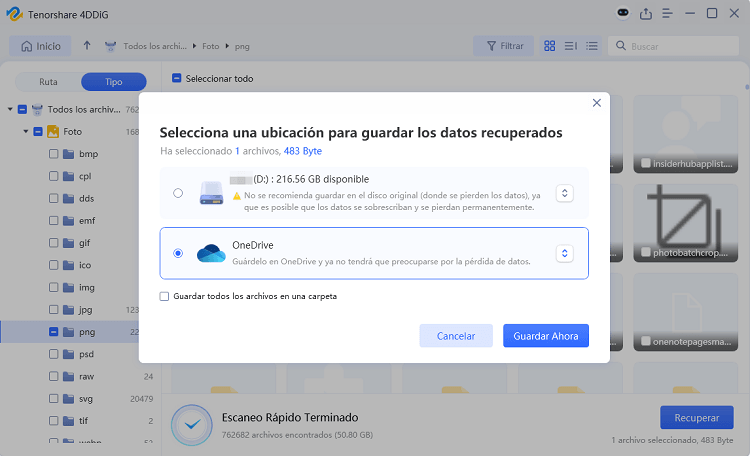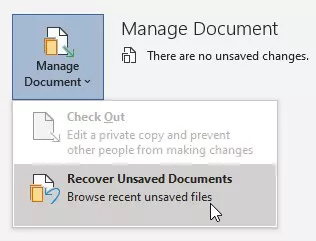Las 2 mejores formas de recuperar archivos eliminados por Robocopy /Mir
Robocopy /Mir (abreviatura de Mirror) es un poderoso comando para duplicar directorios, pero también puede conducir a la eliminación involuntada de archivos. Si descubrió que borró archivos accidentalmente debido a Robocopy Mir, mantenga la calma, no hay nada de qué preocuparse. Exploraremos cómo robocopy /mir puede eliminar archivos y luego sumergirnos en dos métodos de recuperación para recuperar sus archivos eliminados. Entonces, vamos a aprender cómo “/mir robocopy” puede eliminar sus archivos por sí solo.
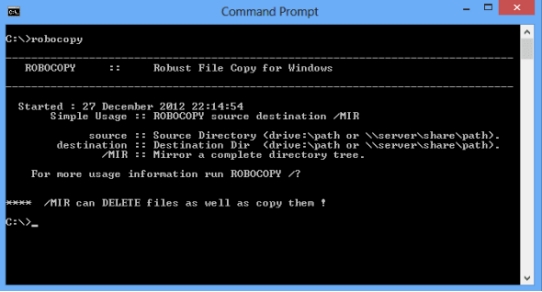
Parte 1: ¿Puede Robocopy /Mir eliminar archivos?
¡Sí! Robocopy /Mir tiene un inconveniente crítico: si existe un archivo en el destino pero no en la fuente, Robocopy Mir lo eliminará para mantener una imagen especla exacta. Por lo tanto, si accidentalmente elimina o mueve archivos de la carpeta de origen antes de ejecutar Robocopy /Mir, esos archivos también se eliminarán de la carpeta de destino durante el proceso de duplicación.
Esencialmente, la carpeta de destino reflejará los cambios realizados en el origen, incluidas las eliminaciones. Esto puede llevar a la pérdida de datos no intencionada. ¡Pero no se asuste! Si bien los archivos ya no están directamente presentes en la ubicación reflejada, puede intentar usar la herramienta más confiable y profesional para recuperar sus archivos borrados accidentalmente por robocopia/mir sin permisos.
Parte 2: Cómo recuperar archivos borrados por Robocopy /Mir
Método 1: Recuperar archivos borrados a través de 4DDiG Data Recovery
¿Borró archivos accidentalmente usando Robocopy /Mir? ¡No se preocupe, 4DDiG Windows Data Recovery lo tiene cubierto! Es una poderosa herramienta diseñada específicamente para recuperar más de 2000 formatos de archivo eliminados de más de 2000 dispositivos de almacenamiento. Entonces, ya sea que se trate de una eliminación accidental por un clic incorrecto o mientras se duplican los archivos esenciales de Windows usando Robocopy Mir, use 4DDIG-Windows para recuperar cualquier tipo de archivo eliminado por Robocopy /Mir sin permisos. 4DDig Windows Data Recovery es un compañero de recuperación perfecto para archivos eliminados mientras se duplica a través de Robocopy /Mir.
- La recuperación de archivos borrados por Robocopy /Mir lleva menos de 5 minutos con una increíble precisión del 99%.
- Recupera archivos Windows no accesibles que no están siendo reconocidos por ninguna otra aplicación.
- Recupere diferentes tipos de sistemas de archivos eliminados por Robocopy Mir, incluidos NTFS, FAT32/FAT16, exFAT, EXT4/EXT3/EXT2, HFS/HFS+ y más.
- Obtenga una vista previa de los archivos recuperables eliminados por Robocopy /Mir para filtrar cualquier archivo innecesario.
- Los archivos recuperados se pueden restaurar en el almacenamiento en la nube, incluidos Google Drive y OneDrive.
Descarga Segura
Descarga Segura
Para usar la herramienta de recuperación de datos de Windows 4DDiG, debe seguir la siguiente guía de 3 pasos:
-
Instalar y lanzar 4DDiG: Descargue, instale e inicie 4DDIG-Windows en su computadora. Seleccione su unidad para continuar con el escaneo.

-
Escanee su unidad: elija entre Escaneo rápido y Análisis profundo para localizar archivos perdidos por Robocopy /Mir. Filtre los resultados por tipo de archivo (por ejemplo, vídeos, imágenes, documentos) para facilitar la navegación.

-
Recuperar y guardar: puede obtener una vista previa de los archivos recuperables antes de recuperarlos. Seleccione los archivos que desea recuperar y guárdelos en un lugar seguro en su computadora.


Así de fácil es usar 4DDiG Windows Data Recovery para recuperar sus archivos eliminados por Robocopy /Mir. Solo se necesitan unos pocos clics para restaurar sus archivos perdidos.
Método 2: Utilizar el historial de archivos para recuperar archivos borrados por Robocopy Mir
El Historial de archivos es una función integrada de Windows que realiza automáticamente una copia de seguridad de los archivos en una unidad separada. Si está habilitado antes de que los archivos sean borrados por robocopy /mir, puede ser un salvavidas.
El Historial de archivos copia periódicamente archivos de sus carpetas seleccionadas a una ubicación de copia de seguridad designada. Mantiene varias versiones de estos archivos, lo que le permite retroceder en el tiempo y recuperar versiones anteriores, incluso si se han eliminado de la ubicación original.
El historial de archivos solo funciona si estaba activado antes de que se eliminaran los archivos. Si no estaba activo, no tendrá copias de seguridad desde las que restaurar. El historial de archivos solo realiza una copia de seguridad de los archivos en las carpetas que ha incluido específicamente en su configuración. Si los archivos eliminados no estaban en una carpeta de copia de seguridad, no se podrán recuperar a través del Historial de archivos.
A continuación, le indicamos cómo usar el Historial de archivos para recuperar archivos borrados por Robocopy Mir:
-
Abrir historial de archivos: Vaya a Panel de control > Sistema y seguridad > Historial de archivos.

-
Navegue a la carpeta: En la ventana Historial de archivos, verá una lista de sus carpetas de copia de seguridad. Localice la carpeta que contenía los archivos eliminados por Robocopy /Mir.

-
Examinar las versiones: Una vez que haya seleccionado la carpeta correcta, verá una línea de tiempo o una forma de navegar a través de diferentes versiones de sus archivos. Utilice las flechas izquierda y derecha para retroceder en el tiempo y encontrar las versiones anteriores a la ejecución del comando Robocopy /Mir.
-
Seleccione los archivos: Una vez que encuentre la versión de la carpeta que contiene los archivos que necesita, seleccione los archivos individuales que desea recuperar.
-
Restaurar los archivos: Haga clic en el botón verde “Restaurar”. El Historial de archivos restaurará los archivos seleccionados a su ubicación original de forma predeterminada.

-
Ubicación alternativa de restauración: Puede elegir una carpeta diferente para restaurar los archivos. Esta es una buena idea para evitar sobrescribir los archivos actuales.
Una vez completado el proceso de restauración, navegue hasta la ubicación de los archivos restaurados y verifique que los archivos se hayan recuperado correctamente.
Parte 3: Cómo proteger los archivos eliminados por Robocopy Mir
Hay varias medidas de protección que puede tomar para evitar que Robocopy Mir borre sus archivos. Estas son algunas estrategias para proteger sus archivos de la eliminación accidental al usar este comando:
- Pruebe con /L (solo lista): Antes de ejecutar el comando robocopy /mir real, utilice el interruptor /L. Este conmutador le indica a robocopy que realice una “ ejecución en seco” y que solo enumere los archivos que se copiarán, eliminarán o actualizarán. Esto le permite obtener una vista previa de los cambios sin realizarlos realmente.
- Habilitar historial de archivos o copia de seguridad: Mantenga siempre el Historial de archivos habilitado o use Copia de seguridad y restauración de Windows para recuperar archivos fácilmente. Antes de ejecutar robocopy /mir, asegúrese de tener una copia de seguridad reciente de las carpetas de origen y destino.
- Prueba en una carpeta de muestra: Antes de duplicar directorios importantes, ejecute Robocopy /Mir en una carpeta de prueba para evitar la pérdida de datos.
- Comprenda el comportamiento /mir: Recuerde que /mir crea un espejo exacto . Si un archivo está en el destino pero no en la fuente, /mir lo eliminará. Esta es la funcionalidad principal, pero también es la fuente de posibles problemas.
- Utilice “/E” en lugar de /MIR: Si solo necesita copiar archivos y subdirectorios y no necesita eliminar archivos en el destino, considere usar el conmutador “/E” en lugar de /mir. La “/E” copia subdirectorios, incluidos los vacíos, pero no eliminará los archivos en el destino.
- Utilice el conmutador /XX: agregue el conmutador /XX para evitar que Robocopy borre archivos adicionales en la carpeta de destino.
Parte 4: Preguntas frecuentes
P 1: ¿Robocopy MIR elimina los archivos de destino?
Sí, Robocopy /Mir elimina archivos en la carpeta de destino si esos archivos no están presentes en la carpeta de origen. Asegura que la carpeta de destino se convierta en una réplica exacta del origen, incluida la eliminación de cualquier archivo que no exista en el origen.
P 2: ¿Cuál es la diferencia entre E y Mir Robocopy?
El conmutador /E copia subdirectorios, incluidos los directorios vacíos, del origen al destino. No elimina archivos en el destino que no están en el origen. Copia todos los subdirectorios, incluidos los vacíos. Mientras que /Mir hace lo mismo que /E, pero también elimina los archivos de destino que faltan en la fuente. El conmutador /MIR refleja un árbol de directorios y crea una imagen espejada exacta.
P 3: ¿Robocopy Mir copia permisos?
Sí, de forma predeterminada, robocopy copia los permisos de archivos y carpetas del origen al destino. Sin embargo, puede modificar este comportamiento utilizando opciones específicas si es necesario (aunque por lo general es mejor mantener el comportamiento predeterminado para la duplicación).
Conclusión:
Robocopy /Mir es una herramienta poderosa y eficiente para sincronizar directorios, pero su comportamiento de eliminación de archivos requiere una atención cuidadosa. Si ha experimentado pérdida de datos debido a robocopia/mir o cualquier otra razón y necesita la solución más confiable, 4DDiG Windows Data Recovery está aquí para ayudarle con sus necesidades de recuperación de datos. Descárguelo AHORA para disfrutar de la vista previa de 2 GB de datos recuperables!
También te puede interesar
- Home >>
- Recuperar datos de computadora >>
- Las 2 mejores formas de recuperar archivos eliminados por Robocopy /Mir